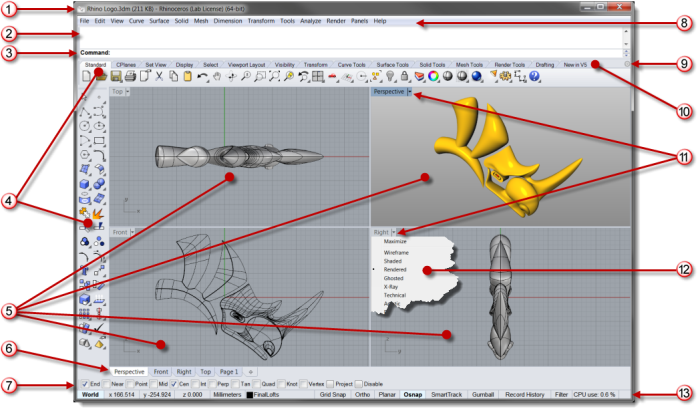下のイメージでは、Rhinoのウィンドウの主な構成要素(機能)のいくつかを紹介しています。
 ウィンドウタイトル
ウィンドウタイトル
現在のモデルのファイル名とファイルサイズを表示します。 詳細...
 コマンドヒストリウィンドウ
コマンドヒストリウィンドウ
前に実行したコマンドやそのプロンプトを表示します。コマンドヒストリウィンドウに表示されているテキストは、コピーしてコマンドプロンプトやマクロエディタ、ボタンコマンド、テキストを使用できるその他のアプリケーションにペーストすることができます。 詳細...
右クリックすると、コンテクストメニューが開かれます。
 コマンドプロンプト
コマンドプロンプト
コマンドの入力を促すプロンプトを表示します。コマンド名やオプションをタイプする領域です。 詳細...
右クリックすると、コンテクストメニューが開かれます。
 ツールバー
ツールバー
コマンドを起動するグラフィカルアイコンを収めています。 詳細...
 ビューポート
ビューポート
オブジェクトの表示、ビューポートタイトル、背景、作業平面グリッド、ワールド軸アイコンなどを含むRhinoの作業環境を表示します。 詳細...
 ビューポートタブ
ビューポートタブ
標準モデリングビューポートを含む複数ページレイアウトスタイルのビューポートを管理します。 詳細...
 オブジェクトスナップ(Osnap)コントロール
オブジェクトスナップ(Osnap)コントロール
継続オブジェクトスナップのトグルを行います。 詳細...
 メニュー
メニュー
Rhinoのコマンドを機能ごとにまとめて表示します。 詳細...
 ツールバーメニューアイコン
ツールバーメニューアイコン
ツールバーメニューを開きます。 詳細...
 ツールバーグループ
ツールバーグループ
タブの付いたツールバーの集まりです。 詳細...
 ビューポートタイトル
ビューポートタイトル
左クリックすると、選択された状態のオブジェクトの選択を解除せずにビューポートをアクティブにすることができます。 詳細...
 ビューポートタイトルメニュー
ビューポートタイトルメニュー
それぞれのビューポートにはタイトルが表示されています。タイトルを右クリックするか、下向きの矢印(三角)をクリックすると、ビューポートタイトルメニューが表示されます。
 ステータスバー
ステータスバー
現在の座標系、カーソルの現在の位置と差分(カーソルと1つ前の点との距離、半径など)、そして ステータスバーペインを表示します。 詳細...
ステータスバーはRhinoウィンドウの一番下に表示されます。
ステータスバーペイン
|
作業平面 |
x |
y |
z |
インチ |
■ Layer |
グリッドスナップ |
直交モード |
平面モード |
Osnap |
スマートトラック |
ガムボール |
ヒストリを記録 |
フィルタ |
情報 |
メニューヘルプ
マウス(カーソル)をメニューアイテムに置くと、そのアイテムの説明がここに表示されます。
作業平面 /ワールド
作業平面/ワールド座標のトグルです。
x
マウスのカーソルのX位置です。
y
マウスのカーソルのY位置です。
z
マウスのカーソルのZ位置です。
単位/差分
現在の単位設定です。
作図(描画)コマンドを実行の際は、直前にピックされた点から現在の位置までの距離が表示されます。
レイヤペイン
オブジェクトが選択されている場合、レイヤペインには選択オブジェクトのレイヤが表示されます。
オブジェクトが選択されていない場合、レイヤーペインには現在のレイヤが表示されます。
- レイヤペインをクリックすると、クイックコントロールにアクセスして、選択オブジェクトのレイヤを設定したり、レイヤの表示状態やステータスを変更することができます。
- レイヤペインを右クリックすると、レイヤパネルが表示されます。
グリッドスナップペイン
- グリッドスナップペインをクリックすると、グリッドスナップのオン、オフを切り替えることができます。
グリッドスナップがオンになると、「グリッドスナップ」の文字が黒い太字に変わります。 - ペインを右クリックすると、オプションを設定できます。
 グリッドスナップのオプション グリッドスナップのオプション |
|
|---|---|
|
グリッドスナップをオン/オフ |
グリッドスナップのオン/オフ状態を切り替えます。これはグリッドスナップペインをクリックするのと同じです。 アクティブなビューポート/すべてのビューポートオプショングリッド線を表示作業平面グリッドの表示、非表示を切り替えます。 グリッド軸を表示グリッドのX軸とY軸の表示状態を切り替えます。 ワールド軸アイコンを表示ビューポートの左下角にあるワールド座標アイコンの表示、非表示を切り替えます。 スナップサイズを設定グリッドのスナップサイズを指定します。 スナップサイズ現在のスナップサイズを表示します。 設定グリッドのドキュメントのプロパティを開きます。 |
直交モードペイン
- 直交モードペインをクリックすると、直交モードのオン、オフを切り替えることができます。
このモードがオンになると、ペインの文字が黒い太字に変わります。 - ペインを右クリックすると、オプションを設定できます。
 直交モードのオプション 直交モードのオプション |
|
|---|---|
|
直交モードをオン/オフ |
直交モードのオン/オフ状態を切り替えます。これは直交モードペインをクリックするのと同じです。 |
|
直交角度を設定 |
直交モードの角度を指定します。 |
|
直交モード角度 |
現在の直交モードの角度を表示します。 |
|
設定 |
モデリング補助機能のオプションを開きます。 |
平面モードペイン
- 平面モードペインをクリックすると、平面モードのオン、オフを切り替えることができます。
このモードがオンになると、ペインの文字が黒い太字に変わります。 - ペインを右クリックすると、オプションを設定できます。
 平面モードのオプション 平面モードのオプション |
|
|---|---|
|
平面モードをオン/オフ |
平面モードのオン/オフ状態を切り替えます。これは平面モードペインをクリックするのと同じです。 |
Osnapペイン
- Osnapコントロールでは、どのオブジェクトスナップが現在有効になっているか分かります。
- Osnapペインをクリックすると、Osnapコントロールの表示、非表示が切り替わります。
1つまたは複数のオブジェクトスナップが選択されている場合、ペインの文字が黒い太字に変わります。
いくつかのオブジェクトスナップが選択されている場合、Osnapペインをクリックすると無効状態がトグルされます。 - ペインを右クリックすると、オプションを設定できます。
 Osnapのオプション Osnapのオプション |
|
|---|---|
|
Osnapコントロールオン/オフ |
Osnapコントロールのオン/オフ状態を切り替えます。これはOsnapペインをクリックするのと同じです。 |
|
ロックされたオブジェクトにスナップ |
ロックされたオブジェクトにスナップできるようにします。 |
|
仮想交差にスナップ |
仮想交差にスナップできるようにします。 |
|
設定 |
モデリング補助機能のオプションを開きます。 |
スマートトラックペイン
- スマートトラックペインをクリックすると、スマートトラックモードのオン、オフを切り替えることができます。
このモードがオンになると、ペインの文字が黒い太字に変わります。 - ペインを右クリックすると、オプションを設定できます。
 スマートトラックのオプション スマートトラックのオプション |
|
|---|---|
|
スマートトラックをオン/オフ |
スマートトラックのオン/オフ状態を切り替えます。これはスマートトラックペインをクリックするのと同じです。 |
|
設定 |
スマートトラックのオプションを開きます。 |
ガムボールペイン
- ガムボールペインをクリックすると、自動ガムボールモードのオン、オフを切り替えることができます。
このモードがオンになると、ペインの文字が黒い太字に変わります。 - ペインを右クリックすると、オプションを設定できます。
 ガムボールのオプション ガムボールのオプション |
|
|---|---|
|
自動ガムボールオン/オフ |
自動ガムボールのオン/オフ状態を切り替えます。これはガムボールペインをクリックするのと同じです。 |
|
オブジェクトスナップを使用 |
ドラッグの際、オブジェクトスナップが使用されます。 |
|
オブジェクトスナップを不使用 |
ドラッグの際、オブジェクトスナップは使用されません。 |
|
設定 |
ガムボールのオプションを開きます。 |
ヒストリを記録ペイン
- ヒストリを記録ペインをクリックすると、ヒストリの記録のオン、オフを切り替えることができます。
このモードがオンになると、ペインの文字が黒い太字に変わります。 - ペインを右クリックすると、オプションを設定できます。
 ヒストリの記録のオプション ヒストリの記録のオプション |
|
|---|---|
|
ヒストリを常に記録 |
ヒストリの記録をオンにします。 |
|
子を更新 |
入力オブジェクトが変更された場合、自動的に子オブジェクトを更新します。 |
|
子をロック |
ヒストリを使用して作成した結果(出力)をロックします。 |
|
ヒストリ破損警告 |
親と子オブジェクトの間の連結が壊れた際、警告を表示します。 |
フィルタペイン
- フィルタペインをクリックすると、選択フィルタコントロールが開きます。
 フィルタのオプション フィルタのオプション |
|
|---|---|
|
選択フィルタコントロールオン/オフ |
選択フィルタのコントロールのオン/オフを切り替えます。 |
情報ペイン
- 情報ペインをクリックすると、現在のRhinoセッションについての情報が表示されます。情報ペインは、リストの指定されたカテゴリを順番に表示します。
 情報のオプション
情報のオプション
選択されたオブジェクトの数
選択されたオブジェクトのレイヤ
相対座標
曲線のパラメータ/UV座標
寸法スタイル
注記
絶対許容差
角度許容差
現在のレイヤ
現在のレイヤの線種
オフレイヤの数
現在のフォント
作業平面名
作業平面/ユニバーサル作業平面
平行ビューのサイズ
前回の保存からの経過時間(分)
CPU使用率
メモリ使用量
使用できる物理メモリ